微信是日常使用的聊天软件,通常在电脑上就只能登录一个账号,那么就有用户在问说电脑上微信不能双开吗?如果可有怎么双开?关于这个问题,本期的软件教程小编就来分享两种微信电脑双开的方法,感兴趣的用户欢迎来阅读获取操作方法。
微信电脑版 V3.7.6 官方版 [电脑软件]
大小:129.52 MB 类别:应用软件
立即下载微信电脑多开方法如下
方法一
1、在电脑桌面上找到并鼠标右击微信电脑版的快捷方式,也就是那个logo图标,然后选择【属性】,这样在属性对话框中就会自动选择中了【目标】这一栏,我们复制一下即可。
2、回到电脑桌面,鼠标右击空白处,新建一个【文本文档】,并将刚才复制内容粘贴到新建的文档中。
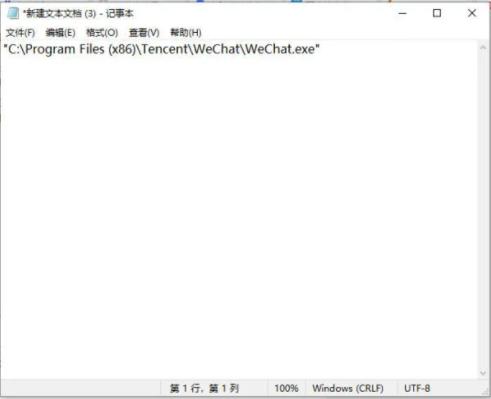
3、去掉这一段路径文字两端的【双引号】,在这段文字的开头加一个【start+空格】,这里注意start后面一定要有一个空格哟。
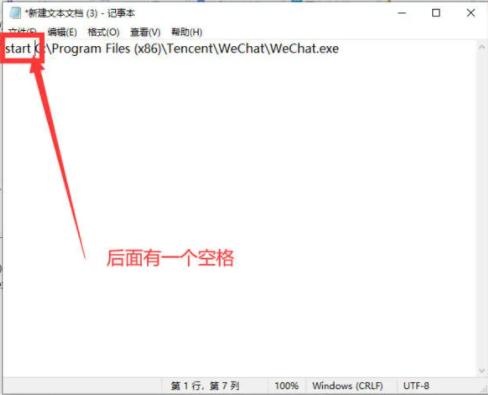
4、把【WeChat】这个单词放到半角也就是【英文版双引号】内。
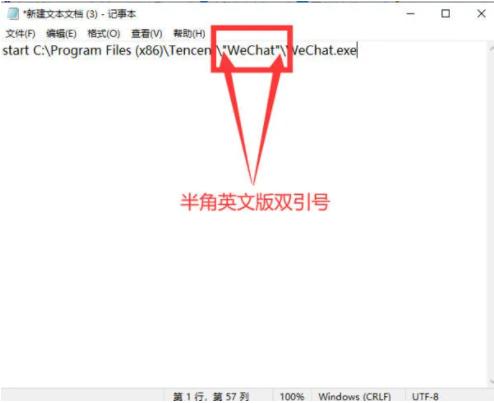
5、将第四步内改过的这一串数字复制,另起一行粘贴,需要开几个微信就复制几行即可。
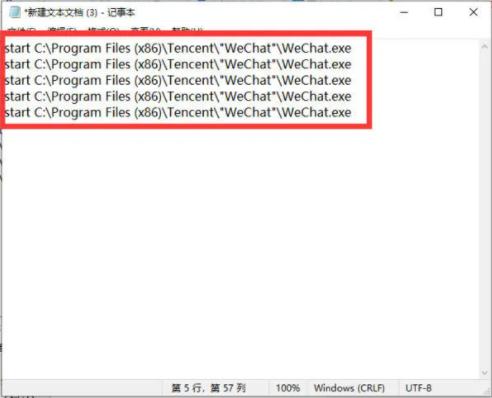
6、点击文档左上角的【文件】下面的【另存为】,然后将文件命名为【.bat】文件,比如小编气的名字为【微信多开.bat】,点击保存即可。
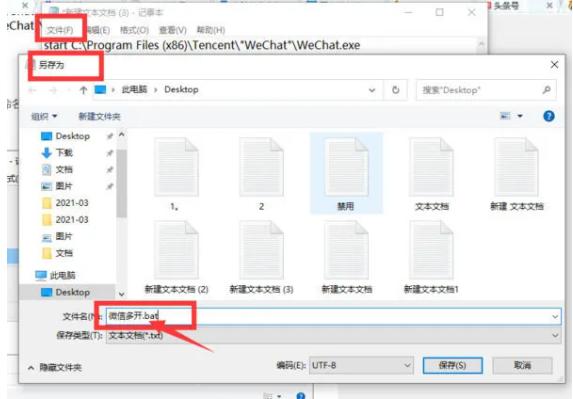
7、点击保存,然后把文件后缀名改掉【.bat】,点击【是】拖动窗口就可以跳出好几个微信登录页面。
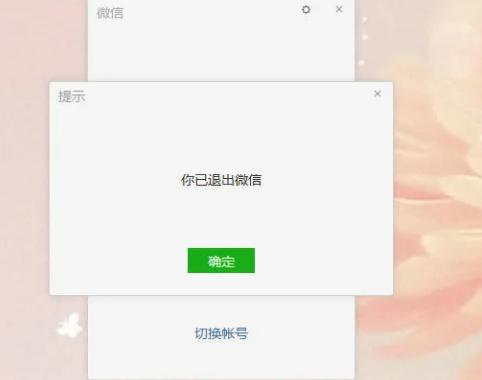
方法二
修改电脑微信的属性修改电脑微信的属性
1、打开桌面上的微信,右击鼠标打开【属性】-【快捷方式】,复制【目标】里面的地址。
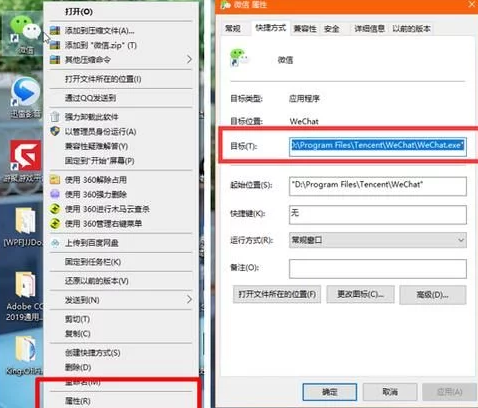
2、接着新建一个txt记事本,粘贴刚才的地址。在文字最前面输入start和英文空格,然后再输入D:“ ”,具体写法如下图所示。一个代码行代表一个微信号,用户可以按照自身需求复制多个代码行,创建多个微信分身。
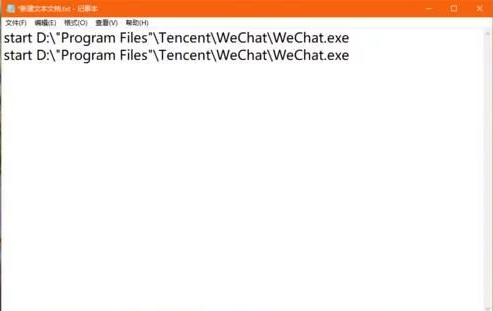
3、保存记事本文件,然后把文件后缀名改成bat,点击【是】,双击运行bat就可以多开微信了。效果如下图所示。
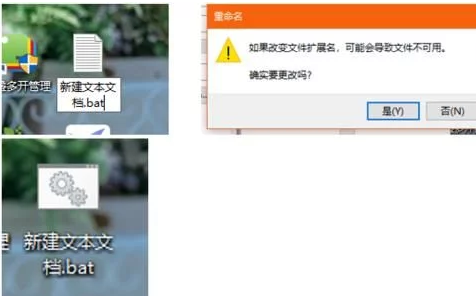
这种方法是不是很简单呢?大家只需按照步骤一步步操作即可成功双开微信。



















